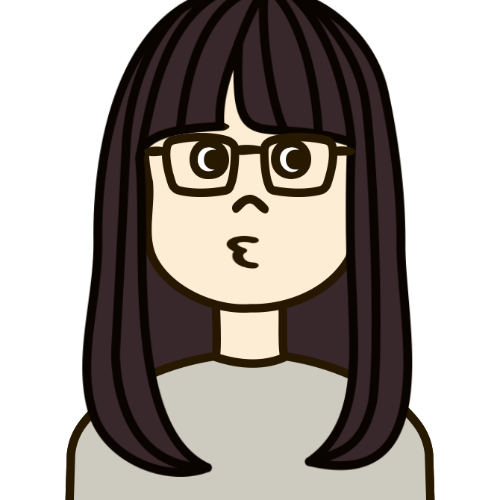Codaに引き続き、ヲタけん、初のObsidianけんきゅうの報告をいたします 😎
Noiton、CodaときてObsidianとなると似たようなツールなのかと思われてしまいますが、実際使ってみると違います。ドキュメント管理や日記やスケジュール管理もできるかもしれませんが、、、、そんなことしなくていいです。NotionやCodaを使えばいいのです。Obsidianはスマホからの使用感がとってもよく、【アイディアをメモする】にはもってこいな場所です。DBというよりディレクトリで管理するのでVSCodeを普段使う人にとっては心地よく扱えます。
作る時に参照した解説動画:https://youtu.be/ubkzPh29qyw?si=mpT05uN5s4P0Xd46
今日は、Obsidianの基本機能を知るためにオススメなYouTuberさんやプラグインを入れることでより使いやすくなるアイテムを紹介します⭐
基本機能
2年前の解説動画ですが、すごく丁寧に説明されていてオススメです 😚
https://youtu.be/ctetnQfSdfM?si=dnqY4ZGskNqdjNOT
おもしろい基本機能
メモしたファイル同士の関係性を図にすることができます。
ズームアウトして全貌を眺めることもできます。
繋げ方は、ファイルA(⭐さんぷるA)を[[]] 内に記述するとつながります。
!を先頭に添えると中身を表示させた状態にすることもできます✌
どうしてもNotionライクにしたければMake.mdプラグイン
オススメの解説動画:https://youtu.be/ISpII6nsego?si=PuFIBnlsrLkR5pAu
DBにすることもできます👀 👍
オススメプラグイン
今、私が気になって使ってるプラグインとその解説動画のリンク一覧を最後に紹介します\(^o^)/
Text Generator
OpenAIのAPIを使ってお手伝いしてくれます。
https://youtu.be/tNAsLbGdM6A?si=kV-AdtklQgYEheWM
Custom Frames
ブラウザで開くページをObsidianのタブで表示させることができます。
https://youtu.be/xHY3OHUNOrQ?si=-6uXy4Txxq0Dj-BF
↑この動画、Personalized以降が結構エグいので4:30当たりまでを参考にしてくださいw
おわりに
ObsidianはFormulaをファイルのどの場所に書いても良かったり、プロパティをMetadataとして記述することもできるのでとっても自由に使うことができます。
私は、Obsidianをアイディア出しツール専用に使っていて、スマホからメモすることがほとんどです。PCで使う時はAIの力を借りて何かを作る時で、日記やスケジュール管理としては使っていません。Notionでは記録したことをストックしていく習慣が身についきましたが、Obsidianはアイディアから形になり次第削除するような使い方をしています。なので、ファイルを探したり階層が複雑になったりページ内で迷子になったりすることはありません。
海外の方がObsidianの解説動画をいろいろ配信しているので探せば探すほど自分にとって使いやすい環境を整備することができます。ちょっとコードを書きたいタイプの方はObsidianがオススメかもですw